2020 OPEL CORSA F radio
[x] Cancel search: radioPage 26 of 107
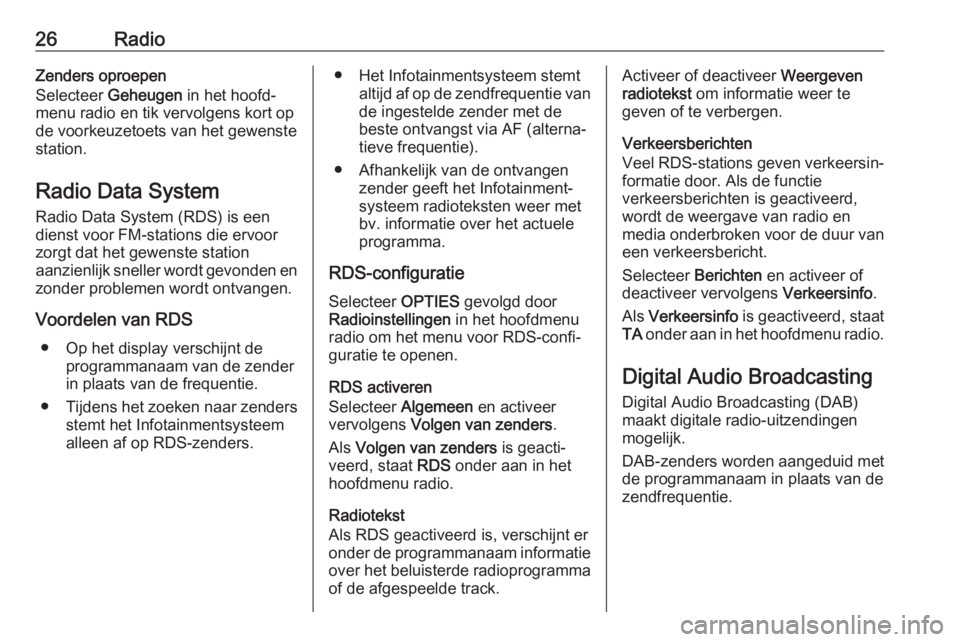
26RadioZenders oproepen
Selecteer Geheugen in het hoofd‐
menu radio en tik vervolgens kort op
de voorkeuzetoets van het gewenste
station.
Radio Data System
Radio Data System (RDS) is een
dienst voor FM-stations die ervoor
zorgt dat het gewenste station
aanzienlijk sneller wordt gevonden en zonder problemen wordt ontvangen.
Voordelen van RDS ● Op het display verschijnt de programmanaam van de zender
in plaats van de frequentie.
● Tijdens het zoeken naar zenders
stemt het Infotainmentsysteemalleen af op RDS-zenders.● Het Infotainmentsysteem stemt altijd af op de zendfrequentie vande ingestelde zender met de
beste ontvangst via AF (alterna‐
tieve frequentie).
● Afhankelijk van de ontvangen zender geeft het Infotainment‐
systeem radioteksten weer met
bv. informatie over het actuele
programma.
RDS-configuratie
Selecteer OPTIES gevolgd door
Radioinstellingen in het hoofdmenu
radio om het menu voor RDS-confi‐
guratie te openen.
RDS activeren
Selecteer Algemeen en activeer
vervolgens Volgen van zenders .
Als Volgen van zenders is geacti‐
veerd, staat RDS onder aan in het
hoofdmenu radio.
Radiotekst
Als RDS geactiveerd is, verschijnt er
onder de programmanaam informatie
over het beluisterde radioprogramma of de afgespeelde track.Activeer of deactiveer Weergeven
radiotekst om informatie weer te
geven of te verbergen.
Verkeersberichten
Veel RDS-stations geven verkeersin‐
formatie door. Als de functie
verkeersberichten is geactiveerd, wordt de weergave van radio enmedia onderbroken voor de duur van een verkeersbericht.
Selecteer Berichten en activeer of
deactiveer vervolgens Verkeersinfo.
Als Verkeersinfo is geactiveerd, staat
TA onder aan in het hoofdmenu radio.
Digital Audio Broadcasting
Digital Audio Broadcasting (DAB)
maakt digitale radio-uitzendingen
mogelijk.
DAB-zenders worden aangeduid met de programmanaam in plaats van de
zendfrequentie.
Page 27 of 107
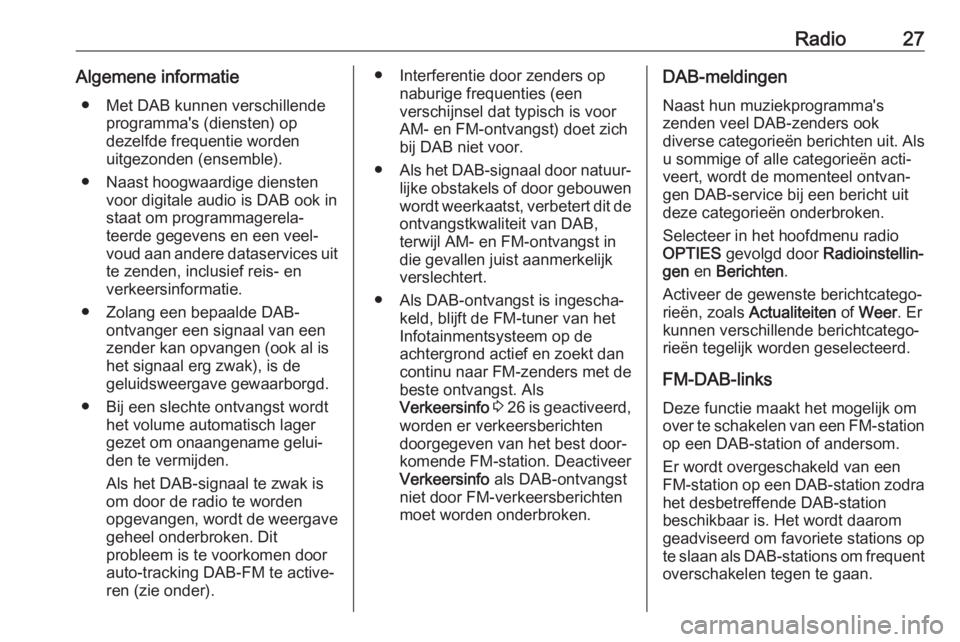
Radio27Algemene informatie● Met DAB kunnen verschillende programma's (diensten) op
dezelfde frequentie worden
uitgezonden (ensemble).
● Naast hoogwaardige diensten voor digitale audio is DAB ook in
staat om programmagerela‐
teerde gegevens en een veel‐ voud aan andere dataservices uit te zenden, inclusief reis- en
verkeersinformatie.
● Zolang een bepaalde DAB- ontvanger een signaal van een
zender kan opvangen (ook al is
het signaal erg zwak), is de
geluidsweergave gewaarborgd.
● Bij een slechte ontvangst wordt het volume automatisch lagergezet om onaangename gelui‐
den te vermijden.
Als het DAB-signaal te zwak is om door de radio te worden
opgevangen, wordt de weergave
geheel onderbroken. Dit
probleem is te voorkomen door
auto-tracking DAB-FM te active‐
ren (zie onder).● Interferentie door zenders op naburige frequenties (een
verschijnsel dat typisch is voor AM- en FM-ontvangst) doet zich
bij DAB niet voor.
● Als het DAB-signaal door natuur‐
lijke obstakels of door gebouwen
wordt weerkaatst, verbetert dit de
ontvangstkwaliteit van DAB,
terwijl AM- en FM-ontvangst in die gevallen juist aanmerkelijk
verslechtert.
● Als DAB-ontvangst is ingescha‐ keld, blijft de FM-tuner van het
Infotainmentsysteem op de
achtergrond actief en zoekt dan
continu naar FM-zenders met de
beste ontvangst. Als
Verkeersinfo 3 26 is geactiveerd,
worden er verkeersberichten
doorgegeven van het best door‐
komende FM-station. Deactiveer
Verkeersinfo als DAB-ontvangst
niet door FM-verkeersberichten
moet worden onderbroken.DAB-meldingen
Naast hun muziekprogramma's
zenden veel DAB-zenders ook
diverse categorieën berichten uit. Als
u sommige of alle categorieën acti‐
veert, wordt de momenteel ontvan‐
gen DAB-service bij een bericht uit
deze categorieën onderbroken.
Selecteer in het hoofdmenu radio
OPTIES gevolgd door Radioinstellin‐
gen en Berichten .
Activeer de gewenste berichtcatego‐
rieën, zoals Actualiteiten of Weer . Er
kunnen verschillende berichtcatego‐ rieën tegelijk worden geselecteerd.
FM-DAB-links Deze functie maakt het mogelijk om
over te schakelen van een FM-station
op een DAB-station of andersom.
Er wordt overgeschakeld van een
FM-station op een DAB-station zodra
het desbetreffende DAB-station
beschikbaar is. Het wordt daarom
geadviseerd om favoriete stations op
te slaan als DAB-stations om frequent
overschakelen tegen te gaan.
Page 28 of 107

28RadioEr wordt overgeschakeld van een
DAB-station op een FM-station, als
het signaal te zwak is voor ontvangst
door de receiver.
Activering
Een voorwaarde vóór activering van
de FM-DAB-links is dat Volgen van
zenders moet zijn geactiveerd.
Om FM-DAB-links te activeren, moet u OPTIES selecteren in het hoofd‐
menu radio en vervolgens FM-DAB
selecteren in Radioinstellingen .
Het volgende symbool verschijnt bij activering van FM-DAB-links:
Uitschakelen
Om FM-DAB-links te deactiveren,
moet u OPTIES selecteren in het
hoofdmenu radio en vervolgens FM-
DAB deselecteren in Radioinstellin‐
gen .
FM-DAB-links wordt automatisch
gedeactiveerd bij deactivering van
Volgen van zenders .
Page 34 of 107

34Navigatiehotel, enz.) wordt de route vanaf de
huidige locatie tot de geselecteerde
bestemming berekend.
De routebegeleiding vindt plaats door spraakmeldingen, een richtingspijl en
een meerkleurig kaartscherm.
Opmerkingen
TMC-verkeersinformatiesysteem en dynamische routebegeleiding
Het TMC-verkeersinformatiesysteem
ontvangt van de TMC-radiozenders alle actuele verkeersinformatie. Deze
informatie wordt gebruikt bij het bere‐ kenen van de volledige route. Daarbij wordt de route zo gepland dat
verkeersknelpunten volgens de
vooraf ingestelde criteria worden
omzeild.
Om de TMC-verkeersinformatie te
kunnen gebruiken moet het systeem
TMC-zenders in de relevante regio
ontvangen.
Kaartgegevens
Alle vereiste kaartgegevens zijn in het
infotainmentsysteem opgeslagen.Kaartupdates zijn verkrijgbaar zijn
verkrijgbaar bij een Opel Service
Partner of op het klantenportaal
myOpel. Voor het downloaden van de kaartupdates van het Opel klanten‐
portaal hebt u een myOpel account
en een USB-stick met ten minste
16 GB geheugen en de indeling
FAT 32/MBR nodig.
Download de kaartgegevens, sla
deze op een pc op en pak de gege‐
vens uit op de USB-stick.
Update de kaartgegevens in het Info‐
tainmentsysteem door de USB-stick
aan te sluiten op het Infotainmentsys‐ teem. Selecteer dan de navigatie‐
functie en volg de stappen op het Info-
Display.
De installatie van de kaartupdate kan
tot een uur duren. Schakel de motor
tijdens het installeren niet uit.
Tijdens het installeren werken
sommige functies van het Infotain‐
mentsysteem, bijv. de navigatiefunc‐ tie, niet.Gebruik
Informatie op de kaartweergave Druk op c om de navigatiekaart weer
te geven voor het gebied rond de
actuele locatie.Routebegeleiding niet actief
● De kaart wordt weergegeven.
● De actuele locatie wordt aange‐ duid met een pijl.
● De naam van de weg/straat waarop u momenteel rijdt,
verschijnt onder aan de kaart‐
weergave.
Page 47 of 107

Spraakherkenning47Adresinvoer van bestemmingen in
het buitenland
Als u het adres van een bestemming
in het buitenland via spraakcomman‐
do's wilt invoeren, moet u de taal van
het infodisplay in de taal van het
desbetreffende land wijzigen.
Bv. als het display op dit moment op
Engels staat en u de naam van een
stad in Frankrijk wilt invoeren, moet u
de displaytaal naar Frans wijzigen.
Zie voor het wijzigen van de display‐
taal "Taal" in het hoofdstuk "Systeem‐ instellingen" 3 20.Invoervolgorde voor bestemmings‐
adressen
De volgorde waarin de delen van een adres met het spraakherkennings‐systeem moeten worden ingevoerd is
afhankelijk van het land waarin de
bestemming ligt.
Als de spraakherkenning het door u ingevoerde adres niet herkent, kunt u het commando herhalen met de
delen van het adres in een andere
volgorde.Spraakdoorschakel-toepassing
Via de spraakdoorschakel-toepas‐
sing van het Infotainmentsysteem
hebt u toegang tot de spraakherken‐
ningscommando's op uw smart‐
phone.
Spraakdoorschakeling is beschik‐ baar bij telefoonprojectie via Apple
CarPlay en Android Auto 3 32.
Gebruik Geïntegreerde spraakherkenning
Spraakherkenning activeren Let op
Tijdens een actief telefoongesprek is
spraakherkenning niet beschikbaar.Activeren door de knop Y op het
stuur in te drukken
Druk op Y op het stuurwiel.
Het audiosysteem wordt onderdrukt, u wordt gevraagd een commando te
geven en op het display verschijnen
hulpmenu's met de belangrijkste
commando's die beschikbaar zijn.De spraakherkenning is klaar voor
spraakcommando's, nadat er een pieptoon klinkt.
U kunt nu een spraakcommando geven om een systeemfunctie te star‐ ten (bijvoorbeeld een vooraf ingesteld radiostation afspelen).
Volume van gesproken vragen
aanpassen
Druk de volumeknop op het stuurwiel
omhoog (hoger volume) Y of
omlaag (lager volume) Z.
Een gesproken vraag onderbreken
Als ervaren gebruiker kunt u een
gesproken vraag onderbreken door
even op Y op het stuurwiel te druk‐
ken.
U kunt ook "Dialoogmodus instellen
op ervaren".
Er klinkt meteen een pieptoon en u
kunt zonder te wachten een
commando uitspreken.
Een dialoogreeks annuleren
Druk op a op het stuurwiel om een
dialoog te annuleren en de spraak‐
herkenning te deactiveren.
Page 53 of 107

Telefoon53Contactenlijst gebruiken
De contactenlijst bevat alle telefoon‐ boekvermeldingen uit het verbonden
Bluetooth-apparaat en alle contacten
uit het navigatiesysteem.
Selecteer Contacten gevolgd door
het gewenste lijsttype.Een contact zoeken
De contacten staan op volgorde van
voor- of achternaam. Raak < aan
om de volgorde te wijzigen.
Tik op een letter op de schuifbalk,
S of R, om de lijst door te bladeren.
Tik op Zoeken om een contact te
zoeken via het toetsenbord.Een contact aanpassen of verwijde‐
ren
Selecteer - naast het contact
gevolgd door de gewenste optie.
Doe het volgende, als u een foto wilt
toevoegen aan het contact:
Sluit een USB-apparaat met de
gewenste foto erop aan op de USB-
poort 3 29, tik op het fotokader en
selecteer daarna de gewenste foto.
Bevestig uw keuze om de bewuste
foto te downloaden naar het systeem.
Belhistorie gebruiken
Alle ontvangen, uitgaande of gemiste
oproepen worden vastgelegd.
Selecteer Oproepen gevolgd door de
gewenste lijst.
Selecteer de gewenste lijstvermel‐
ding aan om een telefoongesprek te
starten.
Inkomend telefoongesprek
Als bij een inkomende oproep een
audiomodus actief is, bijv. de radio- of USB-modus, wordt het geluid van de
audiobron onderdrukt totdat het
gesprek wordt beëindigd.Er verschijnt een melding met het
telefoonnummer of de naam van de
beller.
Tik op w om het gesprek aan te
nemen.
Tik op @ om het gesprek af te
wijzen.
Tik op 5 om het gesprek in de wacht
te zetten. Tik op 4 om het gesprek te
hervatten.
Tijdens een lopend telefoongesprek
wordt het volgende menu getoond.
Page 56 of 107

56TrefwoordenlijstAAdresboek .................................... 38
Afbeeldingen weergeven ..............31
Afbeeldingsbestanden ..................29
Afbeelding via USB activeren .......31
Algemene aanwijzingen .....6, 33, 49
Algemene informatie ..............29, 46
Bluetooth ................................... 29
DAB ........................................... 26
Infotainment-systeem ..................6
Navigatie ................................... 33
Smartphone-applicaties ............29
Telefoon .................................... 49
USB ........................................... 29
Antidiefstalfunctie ..........................7
Audio afspelen .............................. 30
Audiobestanden ........................... 29
Audio via USB activeren ...............30
Automatisch volume .....................20
B Balance......................................... 19Basisbediening ............................. 16
Bediening...................................... 51 Externe apparaten ....................29
Menu ......................................... 16
Navigatiesysteem ......................34
Radio ......................................... 24
Telefoon .................................... 51Bedieningselementen
Infotainment-systeem ..................8
Stuurwiel ..................................... 8
Bedieningspaneel Infotainment ......8
Beeldscherm helderheid aanpassen ...............20
taal wijzigen............................... 20
Begeleiding .................................. 42
Bel Beltoon ...................................... 51
Functies tijdens het gesprek .....51
Inkomend gesprek ....................51
Telefoongesprek initiëren ..........51
Beltoon ......................................... 51
Beltoonvolume .......................... 20
Bestandsindelingen ......................29
Afbeeldingsbestanden ..............29
Audiobestanden ........................29
Bluetooth Algemene informatie .................29
Apparaat aansluiten ..................29
Bluetooth-verbinding .................50
Koppelen ................................... 50
Menu Streaming audio via
Bluetooth ................................... 30
Telefoon .................................... 51
Bluetooth-verbinding ....................50
C Contacten ............................... 38, 51
Page 57 of 107

57DDAB FM-DAB-links ............................ 26
Datum instellen ..................................... 20
Digital Audio Broadcasting ...........26
Display-instellingen....................... 31
Displaytaal wijzigen ......................20
E Equalizer....................................... 19
F
Fabrieksinstellingen ......................20
Fader ............................................ 19
G
Gebruik ....................... 12, 24, 34, 47
Bluetooth ................................... 29
Menu ......................................... 16
Navigatiesysteem ......................34
Radio ......................................... 24
Telefoon .................................... 51
USB ........................................... 29
Geluidsinstellingen .......................19
Gesproken begeleiding ................34
H
Het navigatiesysteem activeren ...34I
Infotainmentsysteem inschakelen 12
Invoer van de bestemming ..........38
K Kaarten ......................................... 34
Koppelen ...................................... 50
L
Lijst met afslagen.......................... 42
M Menubediening ............................. 16
Mobiele telefoons en CB-zendapparatuur ...................54
Mute.............................................. 12
N Navigatie Bestemmingsinvoer................... 38
Contacten .................................. 38
Huidige locatie........................... 34 Kaart manipuleren .....................34
Kaartupdate .............................. 33
Kaartvenster .............................. 34
Lijst met afslagen ......................42
Recente bestemmingen ............38
Rit met viapunten ......................38
Routebegeleiding ......................42TMC-stations (verkeersinfor‐
matiekanalen) ..................... 33, 42
Verkeersincidenten ...................42
Nuttige plaatsen............................ 38
O
Oproepenhistorie ..........................51
Overzicht bedieningselementen .....8
P Persoonlijke instellingen ...............20
Privacy-instellingen....................... 20
Profielinstellingen .........................20
R
Radio Afstemmen op zender ...............24
Configureren DAB .....................26
Configureren van RDS ..............26
DAB-berichten ........................... 26
Digital audio broadcasting
(DAB) ........................................ 26
Frequentiebereik selecteren .....24
Gebruik...................................... 24
Inschakelen ............................... 24
Radio Data System (RDS) ........26
Regio-instelling.......................... 26
Regionaal .................................. 26
Voorkeuren................................ 24
Zender zoeken .......................... 24